练习:复制、旋转、移动草图
试做本练习,了解如何:
- 在面上绘制草图。
- 将草图复制到另一个面。
- 旋转并移动复制的草图。
下载练习文件
打开零件文件
- 启动 天工 CAD。
- 在文件菜单上,单击打开,再单击浏览。
- 在打开文件对话框中,将查找范围:字段设置为包含培训文件的文件夹。
- 单击 sketch_C.par,然后单击打开。
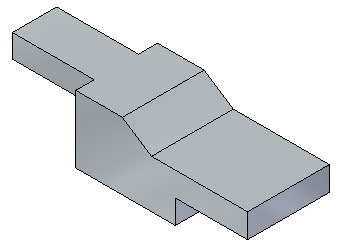
打开现有草图的显示
- 在路径查找器中,单击名为slot草图的显示图标。
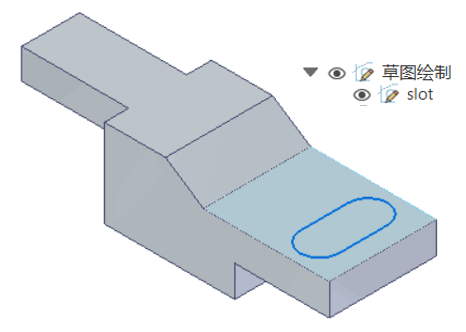
复制草图
- 在路径查找器中选择名为slot的草图。
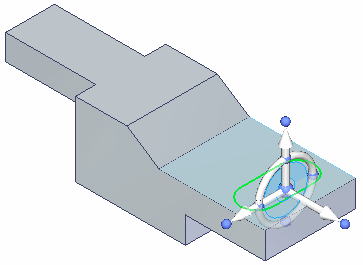
- 按下 Ctrl+C以复制选定的草图。草图添加到剪贴板。
粘贴草图
- 按
Ctrl+V。复制的草图将附在光标上。将光标悬停在面上,然后单击以放置草图,如图所示。接下来您将定位草图。
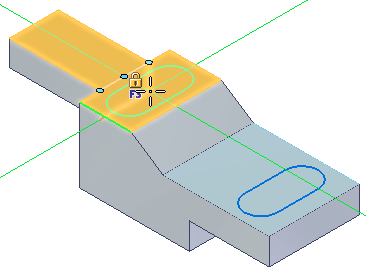 Tip:
Tip:可以按 N 或 B 键来控制所复制草图的方位。然而,在本练习中,我们将使用旋转命令来定位草图。
- 按
Esc键结束粘贴操作。
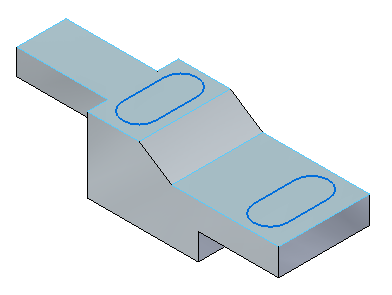
旋转复制的草图
- 在路径查找器中,右键单击复制的草图,并从快捷菜单中选择锁定草图平面。
- 选择草图视图命令(或按 Ctrl+H)。
- 在草图选项卡→绘图组→移动命令列表中,选择旋转命令。
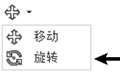
- 在旋转命令条上,确保副本选项
 未开启。
未开启。 - 按住 Ctrl 键并单击两条直线和两个圆弧。被选中的元素变为绿色。
- 选择圆弧中心作为旋转中心。
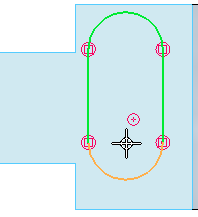
- 选择另一个圆弧中心作为旋转的起点。
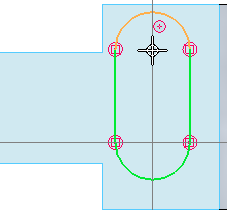
- 在水平指示符显示后单击。这会将草图旋转 90°。
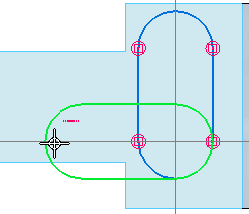
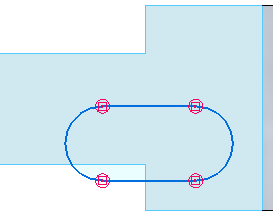
移动复制的草图
- 再次选择四个元素。
- 选择移动命令。
- 选择某一圆弧的中心作为移动起点。
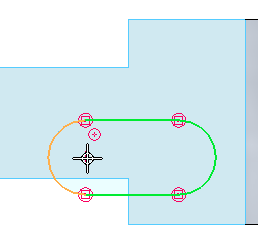
- 对于终点,将光标移到顶边中点的上方。草图中心将置于该点处。请勿单击。
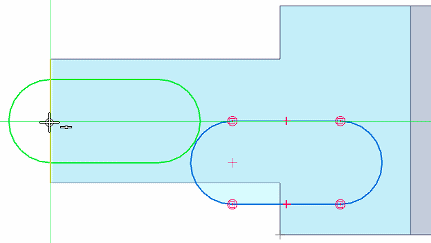
- 在保持中点对齐显示的同时,将光标下移到所示位置并单击。
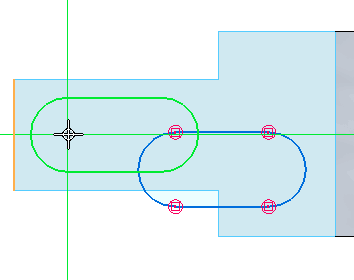
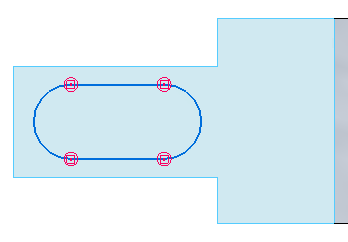
- 按下
Ctrl+I。
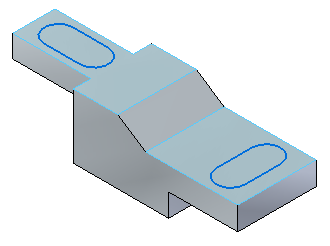
- 本练习完成。关闭文件而不保存。
总结
在本练习中,您在一个面上绘制了一个草图,并学会了如何将草图复制到其他面上。您还学会了如何旋转和移动草图。
